首页 > 如何解决Google浏览器的下载文件夹权限问题
如何解决Google浏览器的下载文件夹权限问题
来源:Google Chrome官网时间:2025-08-10
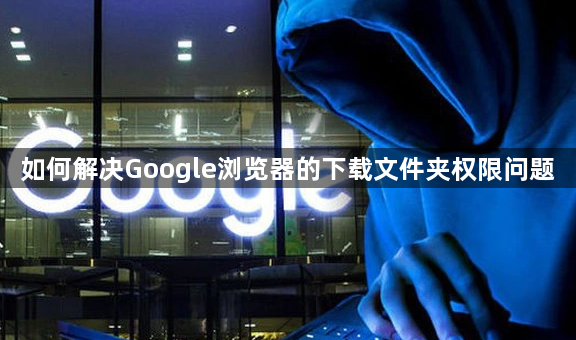
1. 检查并修改文件夹权限:在电脑上找到Chrome浏览器默认的下载文件夹,右键点击该文件夹,选择“属性”,在“安全”选项卡中,为当前用户或所有用户设置“完全控制”的权限,然后点击“确定”。若需更改权限的用户较多,可选择“Everyone”并赋予相应权限。设置完成后,点击“应用”使更改生效。
2. 更改下载位置:打开Chrome浏览器,点击右上角的三个点,选择“设置”,进入“隐私和安全”中的“下载位置”,点击“更改”,选择一个有读写权限的文件夹作为新的下载路径,如桌面、文档等。若担心磁盘空间不足,可提前查看目标文件夹所在磁盘的剩余空间,确保有足够的空间存储下载文件。
3. 以管理员身份运行浏览器:找到Chrome浏览器的快捷方式,右键点击它,选择“以管理员身份运行”。这样可以获得更高的系统权限,有可能解决因权限不足导致的下载问题。若找不到快捷方式,可在浏览器的安装目录下找到“chrome.exe”文件,创建一个新的快捷方式后再进行上述操作。
4. 切换到隐身模式下载:将Google Chrome切换到隐身模式,在Chrome浏览器中打开一个新标签,点击三点菜单图标并选择新隐身窗口选项,看看是否可以下载该文件。隐身模式下可能会绕过一些可能导致权限问题的设置或扩展程序。
5. 清除浏览器缓存和Cookie:在浏览器设置中,找到“隐私设置和安全性”选项,点击进入后选择“清除浏览数据”。在弹出的对话框中,选择清除“缓存的图片和文件”以及“Cookie及其他网站数据”,关闭浏览器并重新打开,再尝试访问页面。
6. 使用“另存为”选项:右键单击下载链接并选择“另存为”选项,而不是单击网站提供的“下载”按钮,看是否能够正常下载文件。这种方法可以绕过浏览器的一些默认设置,直接保存文件到指定位置。
7. 检查杀毒软件:使用杀毒软件进行全面扫描,将电脑中的潜在威胁全部消除,避免病毒或恶意软件影响下载权限。若怀疑是杀毒软件导致的问题,可暂时关闭防病毒软件的实时防护功能,然后尝试下载。如果可以正常下载,需要在防病毒软件中将Chrome浏览器添加到信任列表中。
提供Chrome浏览器下载安装慢的具体排查步骤,帮助用户快速定位并解决问题。
2025-08-21
详细说明google浏览器下载任务日志查看及异常处理的流程,助力用户快速定位下载故障,及时解决问题。
2025-06-27
通过优化资源加载顺序、减少网络请求和使用缓存技术,提升网页加载过程的速度。
2025-06-12
介绍多标签优化版本的谷歌浏览器下载方法,提升标签页管理效率,实现多任务高效浏览体验。
2025-05-30
评测谷歌浏览器快速收藏插件的核心功能和使用体验,助力用户实现便捷高效的书签管理。
2025-07-07
指导用户快速开启谷歌浏览器开发者模式,方便进行网页调试与开发操作。
2025-06-19

